Endnote是由Thomson Scientific公司研发推出的文献检索管理工具,功能强大,可以一键获得PDF文件,创建在线数据库,建立一个完善的参考文件管理系统,里面的文献已经分门别类,方便用户查找。
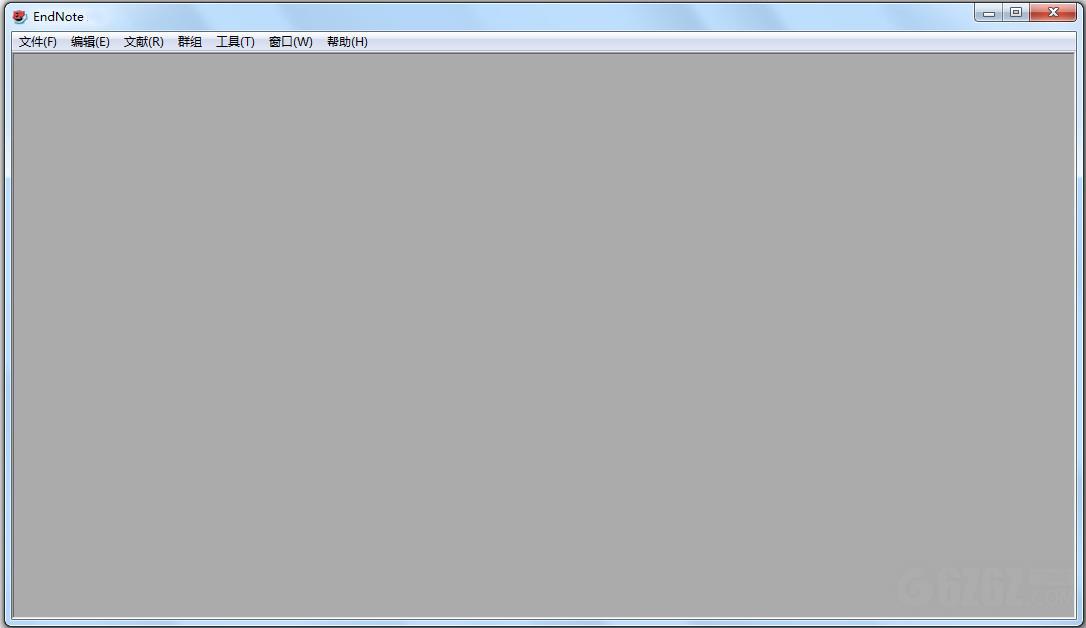
功能介绍
1、在线搜索文献
直接从网络搜索相关文献并导入到Endnote的文献库内。
2、建立文献库和图片库
收藏,管理和搜索个人文献和图片、表格。
3、定制文稿
直接在Word中格式化引文和图形,利用文稿模板直接书写合乎杂志社要求的文章。
4、引文编排
可以自动帮助我们编辑参考文献的格式。
使用方法
一、Endnote怎么用?打开库文件教程
1、首先需要你运行打开Endnote,然后根据提示选择界面中的选项;
2、根据图中提示依次选择菜单栏的【文件】——【打开】——【打开库】;
3、打开库后根据提示选择你的数据库文件(前提是需要你已创建了库文件哦);
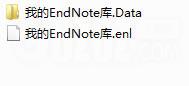
4、最后,Endnote库文件打开后就可以编辑信息了。
二、Endnote怎么导入参考文献格式?
1、首先需要你运行打开Endnote,然后根据提示我们需要先将需要打开的文件存放在一个指定目录中;
2、然后在打开的Endnote中选择【edit】——【preference】;
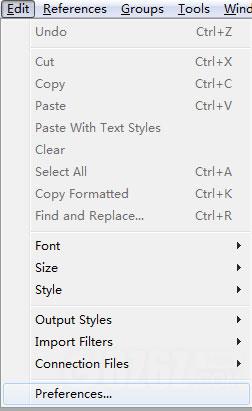
3、进入到Endnote preference设置界面后勾选“enable automatic importing”选项,勾选后会有个弹出出现,选择自己存放需要打开文档的路径地址即可;
4、最后,我们可以将文献文件在Endnote中打开阅读了;

三、Endnote怎么和word关联?
正常情况下Endnote安装完成将会自动和word相关联,我们直接就可以打开word使用Endnote插件。但如果并没有在word中找到相关信息请根据以下提示进行操作设置。
1、首先需要确保Endnote安装正常,以下是小编测试安装正常的截图:如果没有该选项的小伙伴们请继续看教程;
2、选择word界面中的开发工具——选择com加载项,然后在弹出的窗口中选择单击加载按钮;
3、根据图中提示找到Endnote软件安装的目录,找到configuration endnote.exe程序并鼠标左键双击运行;
4、再根据提示选中“configuration endnote component”选项,然后选择继续【next】;
5、进行到以下步骤时选择在“cite while you write”选项前打钩,继续【next】;
6、最后,等其出现如下弹窗选择【finish】即可成功关联word了。
下载提示
用户还下载了:
-
 EndNote(参考文献管理软件) V20.3.16073 中文绿色版
EndNote(参考文献管理软件) V20.3.16073 中文绿色版 -
 EndNote(参考文献管理软件) V20.2.1.15749 中文绿色版
EndNote(参考文献管理软件) V20.2.1.15749 中文绿色版 -
 uTools(快速搜索工具) V2.6.2 官方版
uTools(快速搜索工具) V2.6.2 官方版 -
 爱发狗(文章原创度检测软件) V1.1 官方版
爱发狗(文章原创度检测软件) V1.1 官方版 -
 Tablacus Explorer(多标签文件管理器) V20.2.2 绿色中文版
Tablacus Explorer(多标签文件管理器) V20.2.2 绿色中文版 -
 Synology Drive Client V3.1.0.12923 官方版
Synology Drive Client V3.1.0.12923 官方版 -
 ApiPost(API接口调试与文档管理工具) V6.0.4 官方版
ApiPost(API接口调试与文档管理工具) V6.0.4 官方版 -
 vCard(vcf)文件生成器 V6.8.5.1 中文版
vCard(vcf)文件生成器 V6.8.5.1 中文版 -
 小快笔录音整理工具 V6.2 绿色版
小快笔录音整理工具 V6.2 绿色版 -
 Excel多簿多表合并工具 V1.0 绿色版
Excel多簿多表合并工具 V1.0 绿色版 -
 我的ABC软件工具箱 V6.20.0 官方版
我的ABC软件工具箱 V6.20.0 官方版 -
 Word自动排版工具绿色版v8.2
Word自动排版工具绿色版v8.2

 Mannys汉堡店英文版下载v3.1.11
Mannys汉堡店英文版下载v3.1.11  漫蛙manwa漫画免费阅读下载v5.38.00
漫蛙manwa漫画免费阅读下载v5.38.00  文字修真传下载手机版v1.0
文字修真传下载手机版v1.0  传奇单职业手机版本下载v1.0
传奇单职业手机版本下载v1.0  星神少女手游全角色cg下载v1.0.0.133
星神少女手游全角色cg下载v1.0.0.133  剑灵大陆手游最新版下载v1.0.0
剑灵大陆手游最新版下载v1.0.0  传奇发布网互通最新版下载v1.0
传奇发布网互通最新版下载v1.0  冒险之地手游下载v6.9
冒险之地手游下载v6.9  冰雪经典传奇手游下载v1.0.0
冰雪经典传奇手游下载v1.0.0 









